Ready 品牌型号:联想GeekPro 2020 系统:win10 1909 64位企业版 软件版本:Adobe Photoshop cs6 部分用户可能电脑型号不一样,但系统版本一致都适合该方法。 怎么在图片上编辑文字电脑 ,下面与
品牌型号:联想GeekPro 2020
系统:win10 1909 64位企业版
软件版本:Adobe Photoshop cs6
部分用户可能电脑型号不一样,但系统版本一致都适合该方法。
怎么在图片上编辑文字电脑,下面与大家分享如何在图片上编辑文字的教程。
可以使用ps进行编辑文字。
1第一步打开ps,导入素材,点击左侧工具栏的文字工具
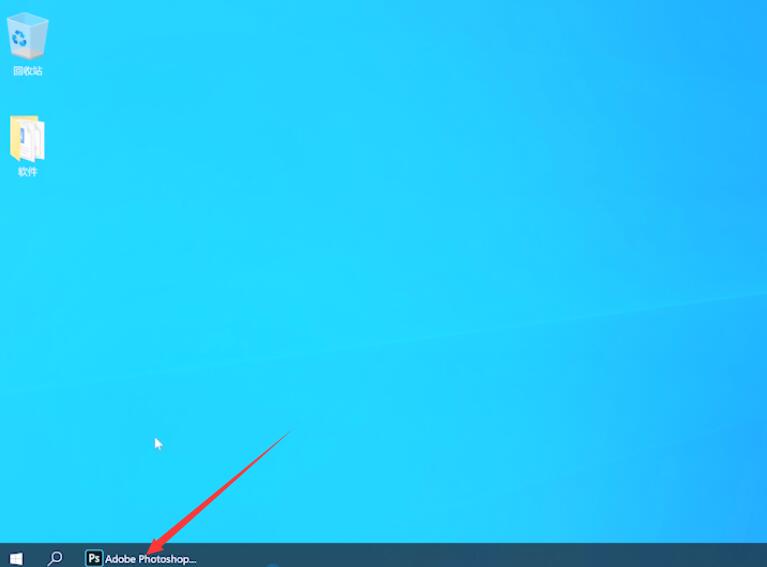
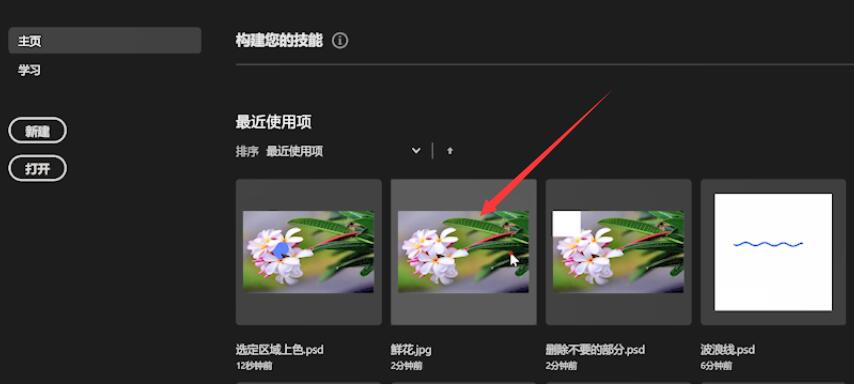
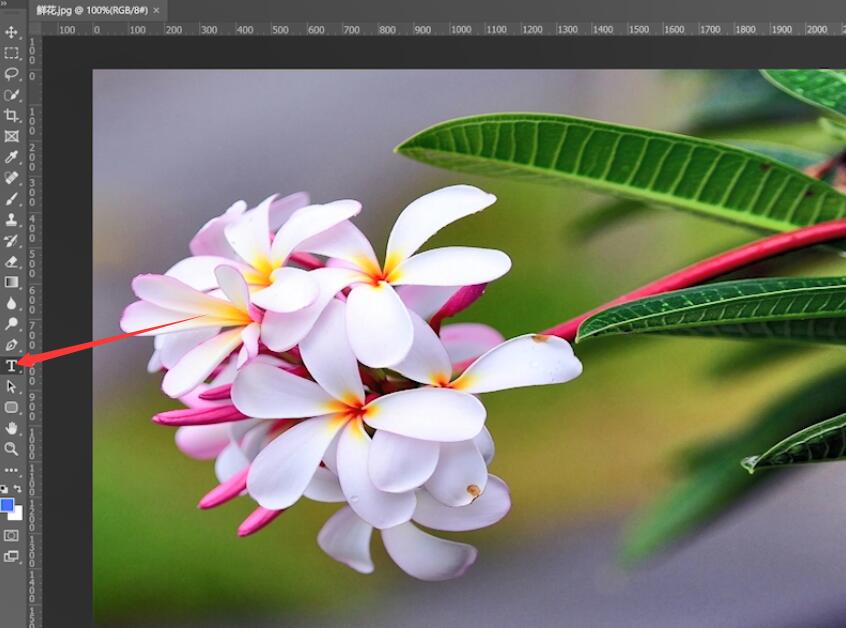
2第二步在上方属性栏设置文字的大小和颜色,最后输入文字内容,点击勾号即可
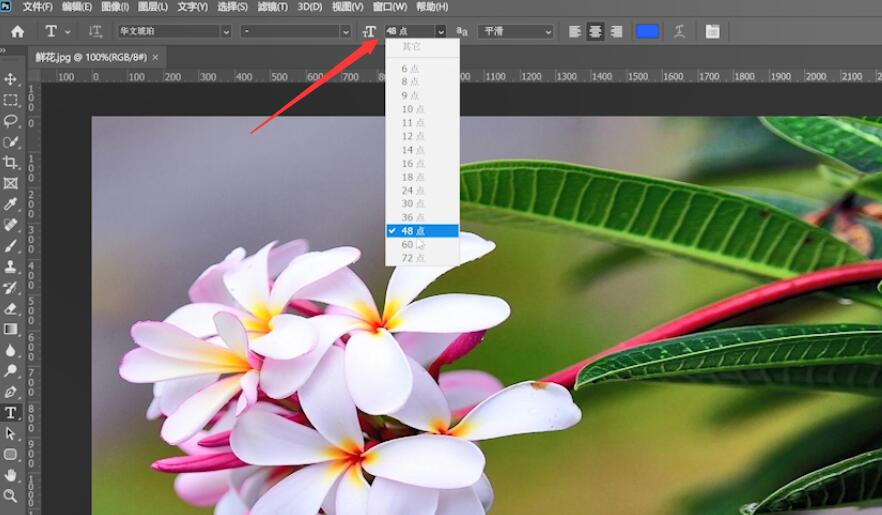
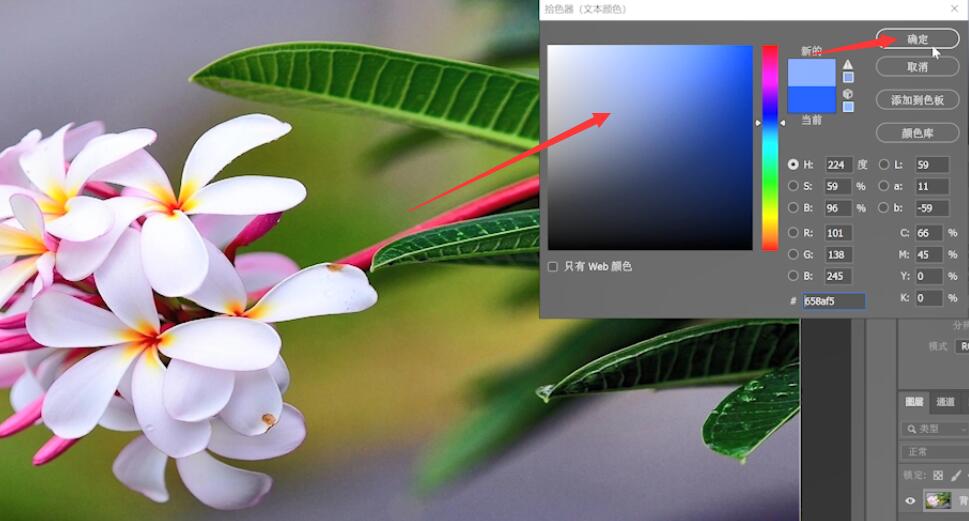
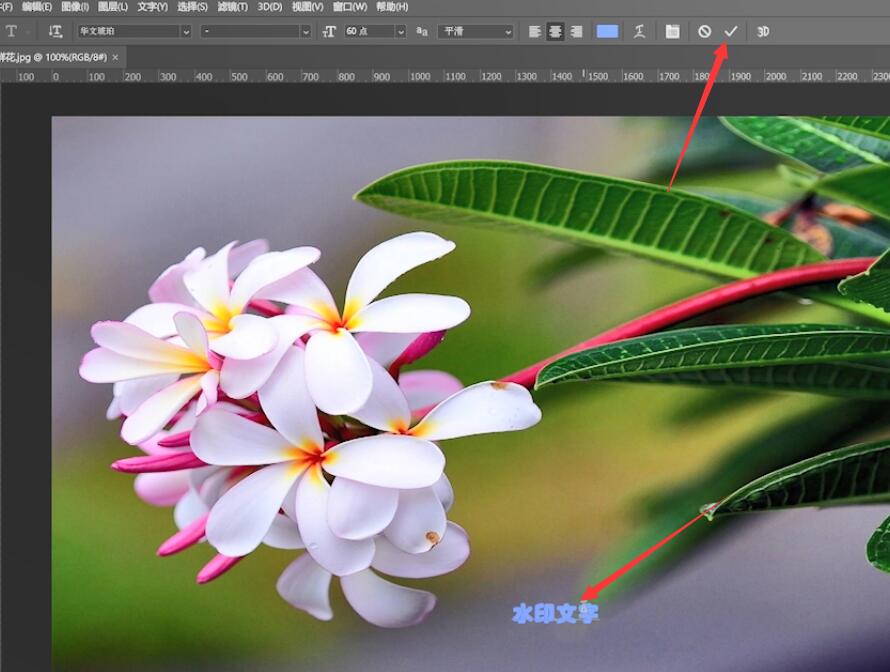
以上就是怎样编辑图片上的文字内容,希望对大家有所帮助。
【本文转自:http://www.1234xp.com/hggf.html 欢迎留下您的宝贵建议】